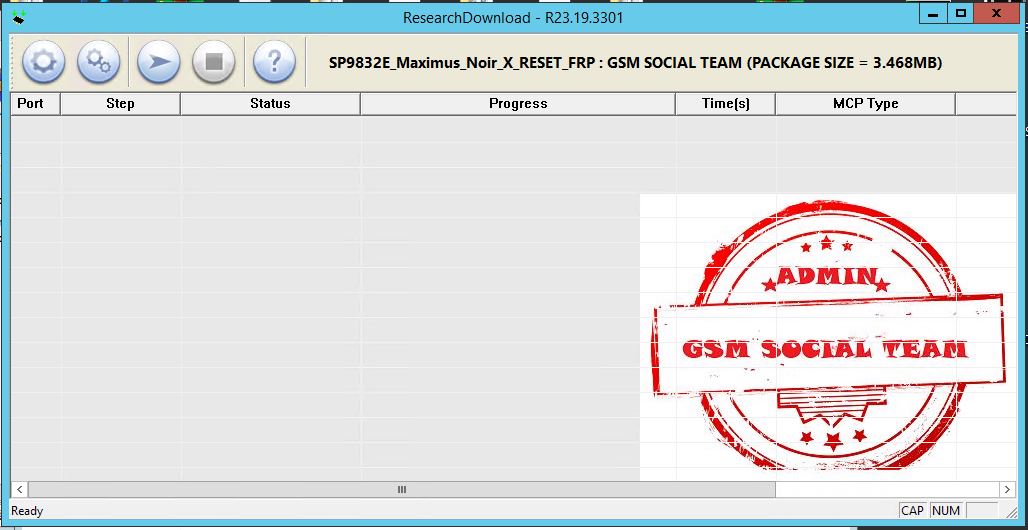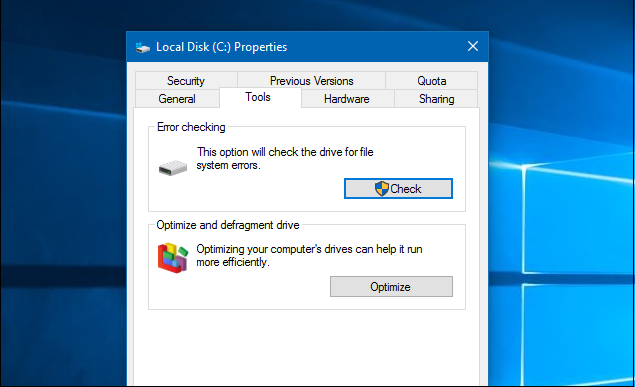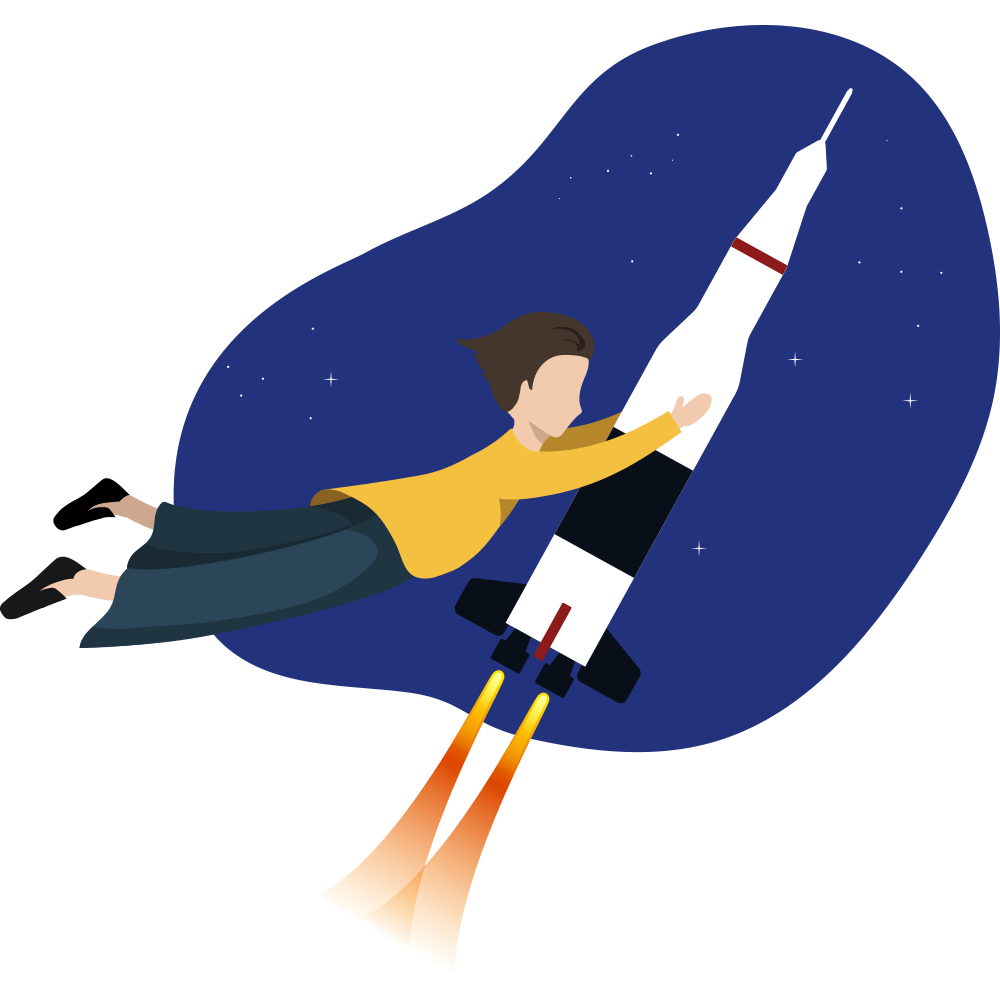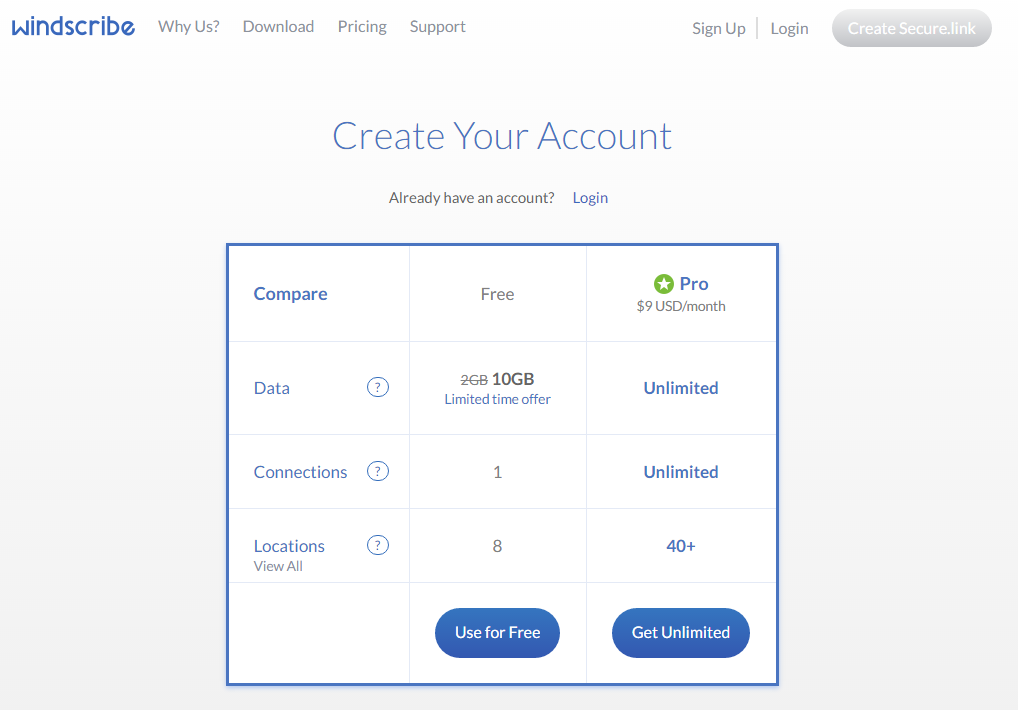رابط اول نسخة ويندوز 10.64 مفعلة بدون اضافة برامج سوفت وير مساحتها
الفنان للمحمول
يهديكم نسخه ويندوز مفعله
رابط اول نسخة ويندوز 10.64 مفعلة بدون اضافة برامج سوفت وير مساحتها 3جيجا👇👇👇👇
https://www.mediafire.com/file/4kj6x2aaaxa3bdh/Windows_pro10.64.tar/file
رابط نسخة ويندوز 10.64 مفعلة مع برامج سوفت وير وتعريفات مساحتها 5جيجا
https://anonfiles.com/D6j1K1V1y8/Windows_pro10.64MOHAMED_SOFT_tar
تخطى حساب جوجل هواوى y9 2019 برايم
السلام عليكم الاخوة الكرام دى الطريقة اللى نفعت معايا تخطى حساب جوجل هواوى y9 2019 برايم واعتذر الطريقة الشرح كتابيا
All Huawei FRP Bypass Google account Android /EMUI 10
Huawei EMUI 10
طريقة التخطي :
اولاً: نقوم باطفاء الجهاز، ثم ننتقل للخطوة التالية.
ثانياً: نقوم بادخال الجهاز لوضع الريكفيري مود وذلك عن طريق اطفاء الجهاز ثم نقوم بالضغط زر الباور وزر رفع الصوت: نقوم بعمل فورمات للجهاز من Clear data ثم Factory reset ثم نكتب كلمة yes ثم الضغط على Factory reset ثم ننتظر حتى تتم عملية الفورمات.
رابعاً: من القائمة الرئيسية نقوم باختيار Update mode ثم eRecovery mode ثم Emergency Backup ثم continue.
خامساً: سوف يقوم الجهاز باعادة التشغيل والدخول لوضع Emergency Backup ومن هذه القائمة نقوم باختيار Back UP, وبعد ذلك تقوم بالضغط على كلمة here الموجودة اخر التعليمات.
سادساً: بعد الضغط على كلمة here سوف يفتح لنا متصفح كروم وسوف تلاحظ ان الجهاز غير متصل بالانترنت.
سابعاً: الان نقوم بخطوات عديدة من اجل الاتصال بشبكة الواي فاي، وسوف نشرح هذه الخطوات :
1- من خيارات متصفح كروم نختار settings ثم Netifications ثم نقوم بالضغط على ايقونة المتصفح.
2- الان نقوم باختيار Permission ثم نختار Location ثم نختار see all apps With this Permission.
3- الان نقوم باختيار Google ثم see all apps With this Permission ثم نقوم بالضغط على ايقونة جوجل.
4- الان نقوم باختيار Netifications ثم More Settings ثم الضغط على ايقونة البحث.
5- الان نقوم بالحث عن كلمة Offline ثم نقوم باختيار نتيجه البحث ثم نختار Manage Pending Searches.
6- نقوم الآن بالضغط على ايقونة البحث ثم نقوم بالبحث عن كلمة Settings بعد ذلك سوف نقوم بالضغط على Tron on WIFI and select Network.
7- الان نقوم بالاتصال بشبكة الواي فاي ثم نرجع للخلف الى الخطوة رقم 5 ونقوم بفتح اداة البحث مرة اخرى ونقوم بالبحث عن كلمة Settings للدخول لقائمة الاعدادات.
ثامناً: بعد الدخول للاعدادات نقوم الآن باضافة رمز قفل للشاشة ثم نقوم باضافة اي حساب جوجل ثم نقوم بعمل اعادة ضبط المصنع Reset phone
كيفية فحص الهارد ديسك ومعالجه مشاكله من خلال اداة Check Disk في الويندوز
اداة Check Disk هي اداة مدمجة داخل الويندوز تقوم بفحص الهارد الداخلي لجهازك ومعرفة المشاكل به وربما تكون مملة وبطيئة بعض الشئ ولكنها مفيدة وننصح ان تقوم باستخدامها ع الاقل مرة كل شهر او شهرين للاطمئنان علي كفاءة الهارد ديسك الخاص بك.
قم بالذهاب الي البارتيشن الذي تنوي فحصه ثم قم بالضغط (كليك يمين) ثم اختار Properties.
ولكن في هذه الحاله لن يمكنه فحص البارتيشن الذي يعمل الان كبارتيشن النظام لذلك سيخبرك بجدولة الفحص عند اول اعادة تشغيل للجهاز وضع في اعتبارك ان الفحص الكامل للهارد قد يأخذ وقت كبير قد يصل الي ساعات.
كيف تقوم بعمل فحص للهارد من علي موجه الاوامر CMD.
ستقوم بفتح موجه الاوامر CMD بصلاحيات الادمن Run As Administrator ثم ستقوم بكتابة الامر التالي مع استبدال حرفC بالبارتيشن الذي تريده.
chkdsk /f /r C:
كيف تقوم بالغاء جدولة فحص الهارد ديسك
وسيظهر لك رسالة تفيد بتمام الالغاء ككلمة Canceled ويمكنك تغيير حرف الـ C.
كيف تعلم اذا تم جدولة الهارد للفحص في اعادة التشغيل القادم.
ستقوم بكتابة هذا الامر علي CMD بصلاحيات الادمن ايضا وسيخبرك انه سيتم الفحص عند اعادة التشغيل.
كيف تتأكد من ان البارتيشن صالح.
قد يقوم الويندوز بعمل جدولة للفحص اليا دون تدخل منك في حالة فساد اي بارتيشن نتيجة لغلق لعملية ما فجأه او خلافه ويمكنك معرفة ما اذا كان هناك فحص الي سيتم ام لا بنفس الطريقة السابقة ايضا واذا كنت تنوي معرفة ما اذا كان البارتيشن فاسد بسبب خطأ في عملية ما او لا فقم بكتابة الامر التالي مع استبدال حرف C بالبارتيشن الذي تريده.
رابط اول نسخة ويندوز مفعلة بدون اضافة برامج سوفت
تخطى حساب جوجل هواوى y9 2019 برايم
السلام عليكم الاخوة الكرام دى الطريقة اللى نفعت معايا تخطى حساب جوجل هواوى y9 2019 برايم واعتذر الطريقة الشرح كتابيا
All Huawei FRP Bypass Google account Android /EMUI 10
Huawei EMUI 10
طريقة التخطي :
اولاً: نقوم باطفاء الجهاز، ثم ننتقل للخطوة التالية.
ثانياً: نقوم بادخال الجهاز لوضع الريكفيري مود وذلك عن طريق اطفاء الجهاز ثم نقوم بالضغط زر الباور وزر رفع الصوت: نقوم بعمل فورمات للجهاز من Clear data ثم Factory reset ثم نكتب كلمة yes ثم الضغط على Factory reset ثم ننتظر حتى تتم عملية الفورمات.
رابعاً: من القائمة الرئيسية نقوم باختيار Update mode ثم eRecovery mode ثم Emergency Backup ثم continue.
خامساً: سوف يقوم الجهاز باعادة التشغيل والدخول لوضع Emergency Backup ومن هذه القائمة نقوم باختيار Back UP, وبعد ذلك تقوم بالضغط على كلمة here الموجودة اخر التعليمات.
سادساً: بعد الضغط على كلمة here سوف يفتح لنا متصفح كروم وسوف تلاحظ ان الجهاز غير متصل بالانترنت.
سابعاً: الان نقوم بخطوات عديدة من اجل الاتصال بشبكة الواي فاي، وسوف نشرح هذه الخطوات :
1- من خيارات متصفح كروم نختار settings ثم Netifications ثم نقوم بالضغط على ايقونة المتصفح.
2- الان نقوم باختيار Permission ثم نختار Location ثم نختار see all apps With this Permission.
3- الان نقوم باختيار Google ثم see all apps With this Permission ثم نقوم بالضغط على ايقونة جوجل.
4- الان نقوم باختيار Netifications ثم More Settings ثم الضغط على ايقونة البحث.
5- الان نقوم بالحث عن كلمة Offline ثم نقوم باختيار نتيجه البحث ثم نختار Manage Pending Searches.
6- نقوم الآن بالضغط على ايقونة البحث ثم نقوم بالبحث عن كلمة Settings بعد ذلك سوف نقوم بالضغط على Tron on WIFI and select Network.
7- الان نقوم بالاتصال بشبكة الواي فاي ثم نرجع للخلف الى الخطوة رقم 5 ونقوم بفتح اداة البحث مرة اخرى ونقوم بالبحث عن كلمة Settings للدخول لقائمة الاعدادات.
ثامناً: بعد الدخول للاعدادات نقوم الآن باضافة رمز قفل للشاشة ثم نقوم باضافة اي حساب جوجل ثم نقوم بعمل اعادة ضبط المصنع Reset phone
تنزيل وتحميل برنامج انترنت داونلود مانجر Internet Download Manager 2019
تنزيل وتحميل برنامج انترنت داونلود مانجر IDM 2019 عربى كامل مجاناً
نبذة مختصرة من المعلومات حول برنامج إنترنت داونلود مانجر :-
 |
| شعار برنامج انترنت داونلود مانجر |
تنزيل وتحميل برنامج انترنت داونلود مانجر Internet Download Manager 2019
تنزيل وتحميل برنامج انترنت داونلود مانجر IDM 2019 عربى كامل مجاناً
نبذة مختصرة من المعلومات حول برنامج إنترنت داونلود مانجر :-
 |
| شعار برنامج انترنت داونلود مانجر |
حمل هذا المتصفح واحصل على سرعة أنترنت تصل إلى 150mb في الثانية
روابط تحميل المتصفح من الموقع الرسمي :
حمل هذا المتصفح واحصل على سرعة أنترنت تصل إلى 150mb في الثانية
روابط تحميل المتصفح من الموقع الرسمي :
للحصول على 10 جيجابايت لإستعمال أقوى VPN يوفر سرعة وحماية عالية الجودة
يعتبر VPN شبكة افتراضية خاصة، إذ أنه أحد أفضل الحلول لتشفير اتصالك بالإنترنت، حيث يوفر أعلى حماية عند التصفح، وهذا يعني عدم قدرة أي شخص على تتبعك أو اعتراض بياناتك ونشاطاتك على الإنترنت.
خدمة VPN غالبا ما تكون مدفوعة، فالخدمات المجانية تكون رذيئة الجودة من حيث سرعة الأداء وتوفير الحماية. لذلك قررت أن أشارك معكم طريقة للحصول على برنامج VPN بجودة عالية مجانا، حيث ستحصل عزيز المتابع على 10 جيجابات كل شهر ويمكن توسيعها.
كأول خطوة ستقوم بالولوج للرابط الذي سوف تجده في آخر التدوينة، بعدها تقوم بتسجيل حساب جديد بالموقع عبر الضغط على use for free ثم إدخال بياناتك الشخصية (ايميل، اسم، نسب...):
بعد إدخال كل معلوماتك، قم بتأكيد الايميل عبر الرسالة التي ستتوصل بها. بعدها كل ما عليك فعله هو تحميل البرنامج الخاص بالVPN عبر النقر على DOWNLOAD ثم اختيار نظام التشغيل الذي تعمل به:
الآن مبروك عليك، قم بتثبيث البرنامج وإدخال الايميل والباسوورد اللذان تسجلت بهما في الموقع. بعدها، اختر الدولة وانقر على on كما هو موضح:
ملاحظة:
- تحصل على 10 جيجابايت من الاتصال كل شهر.
- يمكنك توسيع 10 جيجابايت عبر دعوة الأصدقاء وعن كل صديق تحصل على 1 جيجابايت كل شهر.
رابط الموقع: windscribe